Kako samodejno potemniti in zamegliti ozadje v sistemu Android

Od Androida 13 je Google dodal možnost, ki uporabnikom omogoča, da nastavijo samodejno zatemnitev ozadja, ko je v sistemu aktiviran vmesnik temne teme.

Temne teme so odličen dodatek k uporabniški izkušnji v sistemu Android in so sčasoma le še boljše. Temni način običajno velja za aplikacije in uporabniški vmesnik sistema, kaj pa ozadja? Ali lahko nastavite ozadje, da se samodejno potemni ali zatemni?
Odgovor je pritrdilen z Androidom 13. Začenši z Androidom 13 je Google dodal možnost, ki uporabnikom omogoča, da nastavijo samodejno zatemnitev ozadja, ko je v sistemu aktiviran vmesnik temne teme. . Ta funkcija je trenutno na voljo na telefonih Samsung Galaxy in Google Pixel, vendar je način delovanja nekoliko drugačen. Ugotovimo spodaj
Nastavite samodejno zatemnitev ozadja na telefonih Samsung Galaxy
Najprej enkrat povlecite navzdol z vrha zaslona in tapnite ikono zobnika za dostop do menija z nastavitvami .
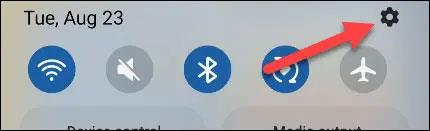
V meniju z nastavitvami, ki se prikaže, kliknite » Ozadje in slog « (Ozadje in slog).
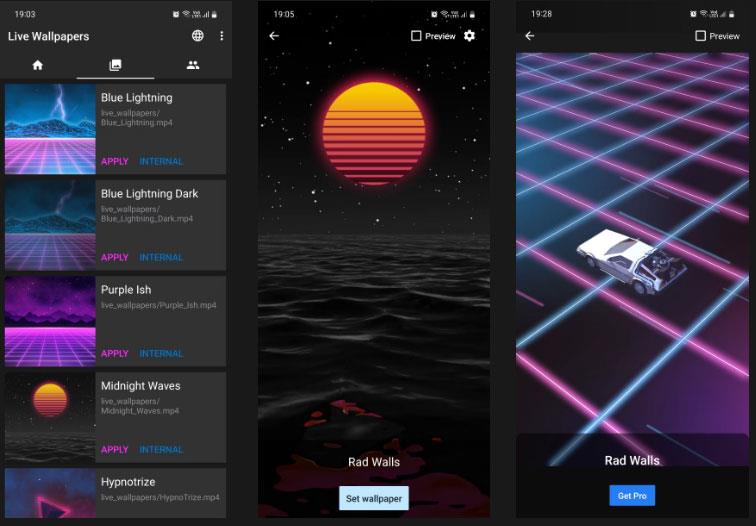
Pomaknite se navzdol, dokler ne vidite možnosti » Uporabi temni način za ozadje «. Pritisnite preklopno stikalo na desni, da ga aktivirate.
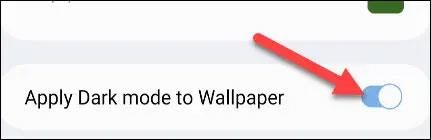
Ko uporabljate temni način, bo ozadje zatemnjeno. Učinek spremembe ni preveč izrazit, ampak precej subtilen.
Nastavite samodejno potemnitev ozadja na telefonih Google Pixel
Na telefonih Google Pixel (ali standardnih napravah Android na splošno) je ta funkcija del » Načina za spanje «. V bistvu je to napreden način » Ne moti «, ki uporabnikom pomaga, da se sprostijo in preprečijo motnje ponoči. Preden lahko uporabite funkcijo temnenja ozadja, morate nastaviti način za spanje.
Ko je konfiguriran način za spanje, tapnite ikono zobnika na začetnem zaslonu za dostop do menija z nastavitvami .

V meniju z nastavitvami , ki se prikaže, se pomaknite do » Digitalno počutje in starševski nadzor «.
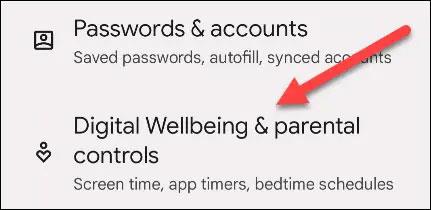
Zdaj izberite » Način za spanje «.
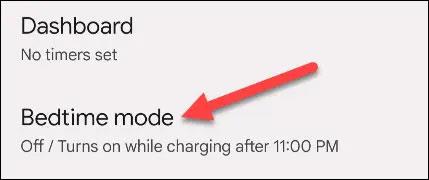
Razširite razdelek » Prilagodi « in izberite » Možnosti zaslona pred spanjem «.
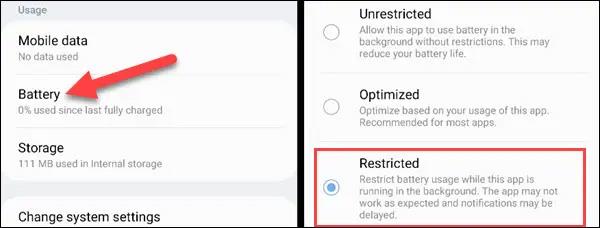
Omogočite možnost » Zatemni ozadje «.
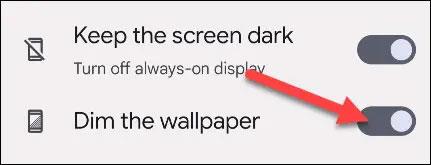
Zdaj, ko je aktiven način za spanje, bo ozadje zatemnjeno.
Vse je tako preprosto. Upam, da ste uspešni.
S funkcijami za pretvorbo govora v besedilo v realnem času, ki so danes vgrajene v številne aplikacije za vnos, imate hiter, preprost in hkrati izjemno natančen način vnosa.
Na Tor se lahko povežejo tako računalniki kot pametni telefoni. Najboljši način za dostop do Tor iz vašega pametnega telefona je prek Orbota, uradne aplikacije projekta.
oogle pusti tudi zgodovino iskanja, za katero včasih ne želite, da jo nekdo, ki si izposodi vaš telefon, vidi v tej iskalni aplikaciji Google. Kako izbrisati zgodovino iskanja v Googlu, lahko sledite spodnjim korakom v tem članku.
Spodaj so najboljše lažne aplikacije GPS v sistemu Android. Vse je brezplačno in ne zahteva rootanja telefona ali tablice.
Letos Android Q obljublja, da bo prinesel vrsto novih funkcij in sprememb operacijskega sistema Android. Oglejmo si pričakovani datum izdaje Androida Q in ustreznih naprav v naslednjem članku!
Varnost in zasebnost vse bolj postajata glavni skrbi za uporabnike pametnih telefonov na splošno.
Z načinom »Ne moti« sistema Chrome OS lahko takoj utišate nadležna obvestila za bolj osredotočen delovni prostor.
Ali veste, kako vklopiti igralni način za optimizacijo delovanja iger na vašem telefonu? Če ne, ga raziščimo zdaj.
Če želite, lahko z aplikacijo Designer Tools nastavite tudi prosojna ozadja za celoten telefonski sistem Android, vključno z vmesnikom aplikacije in vmesnikom sistemskih nastavitev.
Predstavlja se vedno več modelov telefonov 5G, od dizajnov, tipov do segmentov. V tem članku takoj raziščimo modele telefonov 5G, ki bodo predstavljeni novembra letos.









